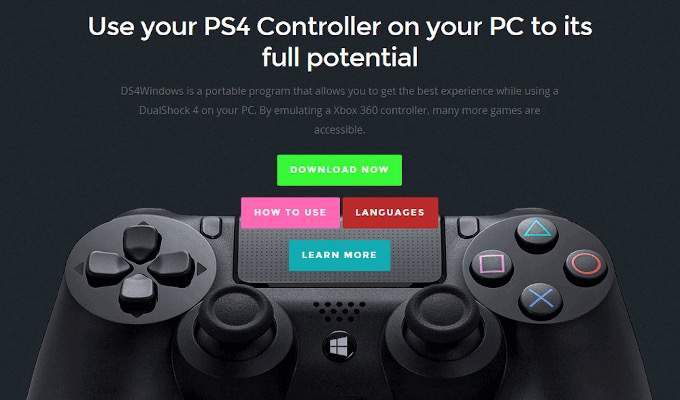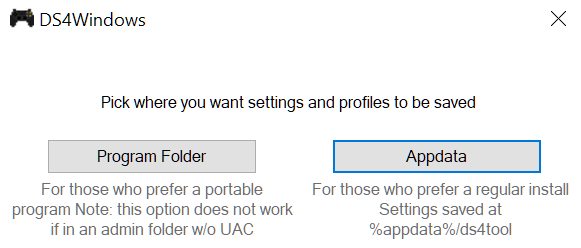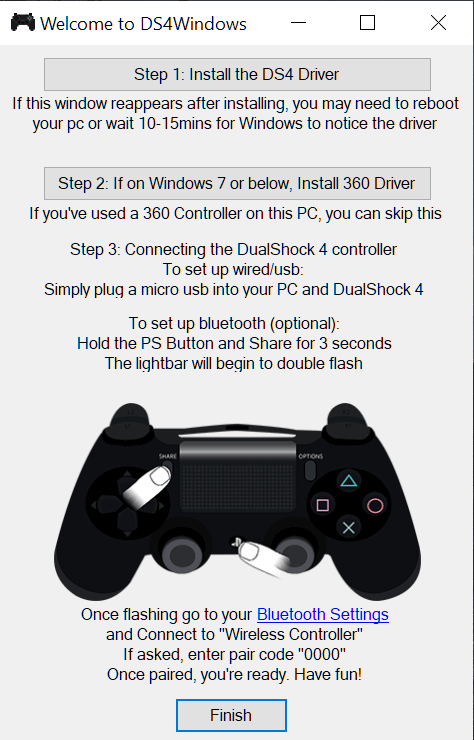کنترلر PS4 DualShock (DS4) کنسول برتر بازی برای رایانه های شخصی است. وزن اضافه شده نسبت به DualShock 3 یک گرفتن قدرتمندتر و قدرتمندتر را فراهم می کند. برخی از مصرف کنندگان و گیمرهای خارج از کشور حتی نمی دانند که بازی های رایانه ای با یک کنترلر PS4 حتی امکان پذیر است. بنابراین ، توانایی تنظیم کارها به لحاظ مفهومی کمی بیگانه به نظر می رسد. به خصوص ، با دیدن اینکه باید از یک برنامه شخص ثالث مانند DS4 ویندوز استفاده کنیم.

خوشبختانه ، ارتباط بین DualShock 4 و PC به دلیل مفهوم آسان شده است سازگاری ، برنامه قابل حمل مناسب و یک اتصال USB. بنابراین ، اگر شما یکی از مواردی هستید که با یک کنترلر PS4 DualShock 4 کنترل تاریک داشته اید ، این مقاله در مورد ویندوز DS4 تمام جزئیات را ترسیم می کند.
DS4 Windows: استفاده از کنترلر PS4 DualShock 4 در رایانه شخصی شما
طرح دکمه در یک کنترلر PS4 DualShock 4 یک گزینه فوق العاده برای یک گیم پلی رایانه شخصی است زیرا بیشتر بازی های رایانه ای مبتنی بر کنترل نیاز به یک تنظیم مشابه دارند. در صورت لزوم حتی یکی از میله های آنالوگ حتی می تواند به عنوان ورودی ماوس دو برابر شود.
یک PS4 حتی لازم نیست این کار را بکشد. تمام آنچه شما واقعاً به آن احتیاج دارید یک کنترلر PS4 DualShock 4 کنترل شده جداگانه ، ویندوز کامپیوتر با بازی های شما روی آن و کابل USB اتصال دهنده است که همراه DS4 برای ویندوز است.

بلوتوث نیز در دسترس بودن با DS4 تا زمانی که رایانه شخصی شما دارای فناوری بلوتوث داخلی یا با خرید یک دستگاه جداگانه باشد همچنین می توانید از طریق بلوتوث از کنترلر PS4 به صورت بی سیم با رایانه شخصی خود استفاده کنید. شما به رایانه ای نیز نیاز دارید که بلوتوث در آن ساخته شده باشد (همانطور که بسیاری از لپ تاپ های مدرن انجام می دهند) ، یا می توانید بلوتوث دانگل جداگانه ای را برای رایانه شخصی خود بخرید.
چگونه از کنترلر PS4 در رایانه استفاده کنید
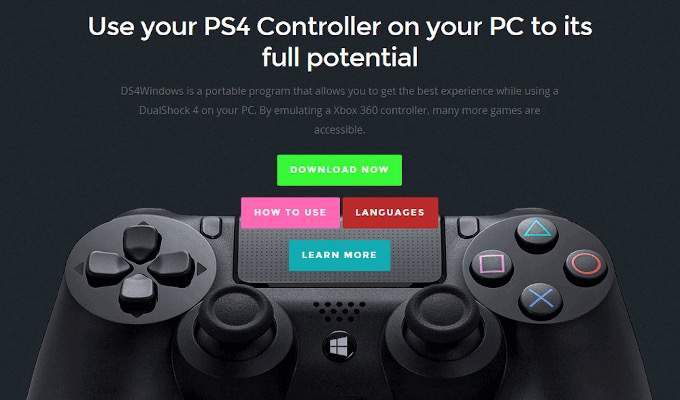
ما قبلاً اشاره کردیم که برای استفاده از DS4 ما برای ویندوز از نرم افزار شخص ثالث استفاده خواهیم کرد. برای این مقاله به طور خاص ، ما ویندوز DS4 را انتخاب کرده ایم. این نرم افزار خاص رایانه شما را به این باور می اندازد که شما یک کنترل کننده Windows Xbox 360 را پشتیبانی کرده اید و فریب می دهد.
بدیهی است ، مگر اینکه قبلاً این کار را کرده باشید ، باید برنامه را بارگیری کنید.
 بعد ، می خواهید DS4 را برای ویندوز روی رایانه خود نصب کنید. فایل Zip را که اخیراً بارگیری شده است ، پیدا کنید ، جایی که آن را بارگیری کرده اید ، روی آن راست کلیک کرده و گزینه Extract All…
را انتخاب کنید. این به یک برنامه استخراج مانند
بعد ، می خواهید DS4 را برای ویندوز روی رایانه خود نصب کنید. فایل Zip را که اخیراً بارگیری شده است ، پیدا کنید ، جایی که آن را بارگیری کرده اید ، روی آن راست کلیک کرده و گزینه Extract All…
را انتخاب کنید. این به یک برنامه استخراج مانند 3 نیاز دارد.یا WinZip.
تمام محتویات را در همان پوشه یا یک پوشه جدید استخراج کنید. تا زمانی که می دانید کجاست ، می توانید در جایی که می خواهید آن را ذخیره کنید.
پس از اتمام استخراج ، باید دو پرونده را مشاهده کنید: DS4Updater.exeو DS4Windows.exe
DS4Updater.exe برای به روزرسانی این برنامه است تا اطمینان حاصل شود که با جدیدترین درایورها کار می کند.
DS4Windows.exe برنامه ای است که شما برای فعال کردن DS4 در ویندوز 10 استفاده می کنید. >
روی DS4Windows.exe دو بار کلیک کنید تا برنامه شروع شود و مراحل تنظیم را شروع کنید.
باید جایی را که می خواهید تنظیمات و پروفایل های Windows DS4 ذخیره شود در رایانه شخصی خود قانون کلی انگشت شست این است که با گزینه پیش فرض Appdataبروید.
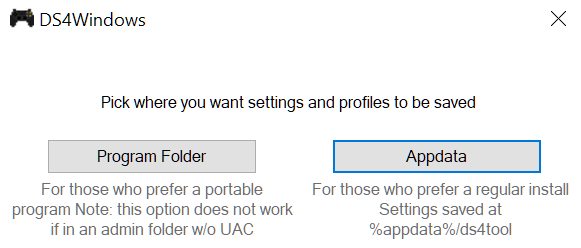 پنجره بعدی آیا درایورهای لازم برای DS4 را روی استفاده از ویندوز نصب خواهید کرد.
پنجره بعدی آیا درایورهای لازم برای DS4 را روی استفاده از ویندوز نصب خواهید کرد.
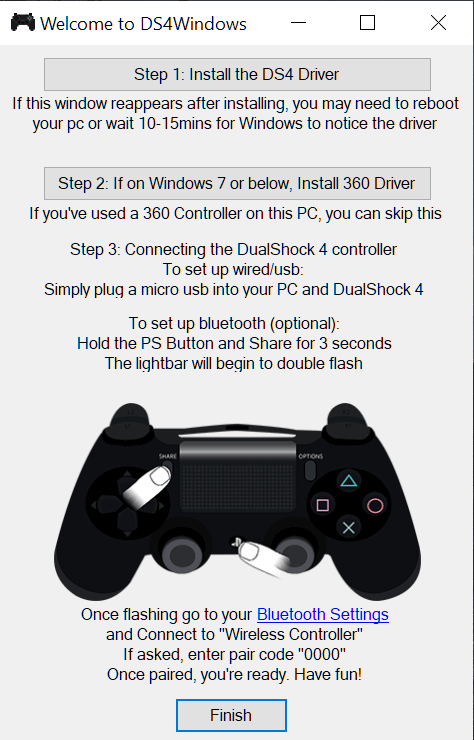 روی مرحله 1 کلیک کنید: درایور DS4 را نصب کنید.
ویندوز 8+ فقط با نصب درایور DS4 خوب خواهد بود. برای کاربران ویندوز 7 ، باید روی مرحله 2: نصب درایور 360را کلیک کنید.
اکنون می توانید کنترل کننده PS4 DualShock 4 خود را وصل کنید از طریق کابل USB یا بلوتوث به رایانه شخصی استفاده کنید.
توصیه می کنیم که از کابل USB شروع کنید زیرا تقریباً در هر شرایطی بی سیم می تواند بسیار ریز باشد.
در ویندوز 10 یک pop- را مشاهده خواهید کرد. up box به شما اطلاع می دهد که در حال تنظیم "کنترل بی سیم" است.
یک کابل microUSB باید با کنترلر PS4 DualShock 4 همراه باشد. اگر آن را گم کنید ، هر کابل microUSB انجام خواهد داد. احتمال وجود دارد که اگر یک تلفن هوشمند مدرن دارید ، از یک کابل شارژ microUSB که می توانید در آن تعویض کنید ، با استفاده از پیچ استفاده کنید.
پس از برقراری اتصال ، ویندوز باید تشخیص دهد دستگاه جدید برای استفاده از آن ، دکمه PS را روی PS4 DualShock 4 Controller خود فشار دهید.
روی مرحله 1 کلیک کنید: درایور DS4 را نصب کنید.
ویندوز 8+ فقط با نصب درایور DS4 خوب خواهد بود. برای کاربران ویندوز 7 ، باید روی مرحله 2: نصب درایور 360را کلیک کنید.
اکنون می توانید کنترل کننده PS4 DualShock 4 خود را وصل کنید از طریق کابل USB یا بلوتوث به رایانه شخصی استفاده کنید.
توصیه می کنیم که از کابل USB شروع کنید زیرا تقریباً در هر شرایطی بی سیم می تواند بسیار ریز باشد.
در ویندوز 10 یک pop- را مشاهده خواهید کرد. up box به شما اطلاع می دهد که در حال تنظیم "کنترل بی سیم" است.
یک کابل microUSB باید با کنترلر PS4 DualShock 4 همراه باشد. اگر آن را گم کنید ، هر کابل microUSB انجام خواهد داد. احتمال وجود دارد که اگر یک تلفن هوشمند مدرن دارید ، از یک کابل شارژ microUSB که می توانید در آن تعویض کنید ، با استفاده از پیچ استفاده کنید.
پس از برقراری اتصال ، ویندوز باید تشخیص دهد دستگاه جدید برای استفاده از آن ، دکمه PS را روی PS4 DualShock 4 Controller خود فشار دهید.

اتصال بلوتوث
برای فعال کردن اتصال بلوتوث ، مطمئن شوید که بلوتوث دانگل را از قبل در یکی از درگاه های USB رایانه یا لپ تاپ خود وارد کرده اید. همچنین توصیه می شود این مرحله را بعد از تنظیمویندوز DS4 در رایانه شخصی خود انجام دهید.
بیشتر لپ تاپ های جدیدتر از قبل دارای قابلیت های بلوتوث 2+ هستند و به این ترتیب یک دانگل لازم نیست.
برای جفت کردن کنترلر PS4 با بلوتوث ، دکمه PS و دکمه اشتراک را فشار دهید و نگه دارید تا حدود سه ثانیه. این باید زمان کافی باشد تا نوار چراغ در بالای کنترلر شروع به چشمک زن کند.
تنظیمات بلوتوث را روی رایانه شخصی خود باز کنید.
می توانید این کار را یا از طریق مرکز اقدام انجام دهید یا تنظیمات.
به دنبالکنترلر بی سیمباشید و روی آن کلیک کنید.
اگر از شما خواسته شده است که یک کد جفت را وارد کنید ، در 0000 تایپ کنید. چون در واقع وجود ندارد.
می توانید ماجراجویی بی سیم خود را با یک کنترلر PS4 DualShock 4 در رایانه شخصی خود شروع کنید.
پست های مرتبط: